Встановлення Windows 7 з флеш -накопичувача

- 2927
- 410
- Mrs. Delbert D'Amore
По мірі продажу нетбуків, а накопичувачі не в порядку, питання встановлення Windows з USB -накопичувачем стає все більш актуальною. Власне, як встановити Windows 7 з флеш -накопичувача, і ми поговоримо. Ця інструкція представляє кілька способів створення завантажувальної флеш -накопичувача USB з Windows 7, процес встановлення ОС на комп'ютері детально описаний у встановленні статті Windows 7.
См. Також:
- Налаштування BIOS - Завантаження з флеш -накопичувачів, програми для створення завантажувальних та багатопошкоджених флеш -накопичувачів
Найпростіший спосіб встановити Windows 7 з флеш -накопичувача
Цей метод підходить у більшості випадків і дуже простий для будь -кого, включаючи користувача -початківця комп'ютера.Що нам потрібно:- Зображення ISO з Windows 7
- Інструмент завантаження Microsoft Windows 7 USB/DVD (можна завантажити тут)
Як я це розумію, зображення інсталяційного диска Windows 7. Якщо ні, то ви можете зробити це з оригінального компакт -диска за допомогою різних третій партійних програм, щоб створити зображення дисків, наприклад, Daemon Tools. Чи не оригінал. Або завантажте на веб -сайті Microsoft. Чи ні на їхньому сайті :)

Флеш -диск у встановленні з Windows 7 за допомогою утиліти Microsoft
Після того, як ви встановили завантажену утиліту та запустили її, вам запропонують:- Виберіть шлях встановлення Windows 7
- Виберіть майбутній завантажувальний флеш накопичувач достатньої гучності
Створення флеш -диска встановлення Windows 7 на командному рядку
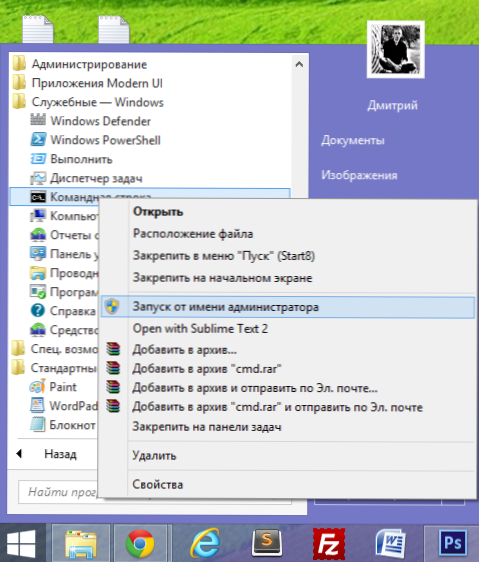
Ми підключаємо флеш -накопичувач USB до комп'ютера та запускаємо командний рядок від імені адміністратора. Після цього вам потрібно ввести команду в командному рядку Дискока І натисніть Enter. Через короткий час з'явиться рядок для введення команд програми DiskPart, ми введемо команди, необхідні для форматування флеш -накопичувача, щоб створити розділ завантаження для встановлення Windows 7.
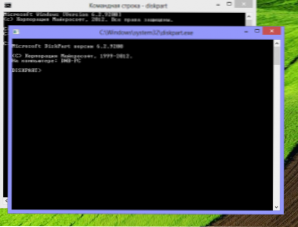
Запустіть диск
- Diskpart> Список диска (у списку дисків, підключених до комп'ютера, ви побачите номер, під яким знаходиться ваша флешка)
- Диск> Виберіть диск Номер FLEV
- Дискар>Чисто (це видалити всі існуючі секції на флеш -накопичувачі)
- Дискар> Створити первинний розділ
- Дискар>Виберіть розділ 1
- Дискар>Активний
- Дискар>Формат Fs =NTFS (форматування розділу флеш -диска у файловій системі NTFS)
- Дискар>Присвоювати
- Дискар>Вихід
Наступним кроком стане створення запису завантаження Windows 7 на щойно створеному розділі Flash Drive. Для цього команда повинна бути введена в командний рядок Chdir x: \ boot , Де X - це буква компакт -диска з Windows 7 або літерою з встановленим зображенням інсталяційного диска Windows 7.
Наступна необхідна команда:Bootsect /NT60 Z:У цій команді Z - це лист, що відповідає вашому спалаху завантажувача.І останній крок:Xcopy x: \*.* Y: \ /e /f /HЦя команда копіює всі файли з інсталяційного диска Windows 7 на флеш -накопичувач. В принципі, тут можна обійтися без командного рядка тут. Але на всякий випадок: x - це буква диска або змонтоване зображення, y - це літера вашої встановлення флеш -накопичувача Windows 7.
Після того, як копію - це кінець, ви можете встановити Windows 7 із створеним флешком для завантаження.
Windows 7 Завантаження флеш -накопичувача за допомогою WinSetupFromusB
Спочатку вам потрібно завантажити та встановити програму WinSetupFromusB з Інтернету. Програма безкоштовна, і ви можете легко її знайти. Ми підключаємо флеш -накопичувач і починаємо програму.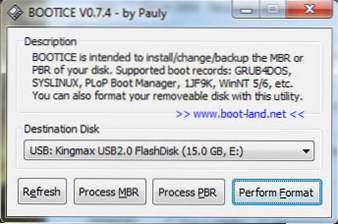
Форматування флеш -накопичувачів
У списку підключених дисків виберіть потрібний USB -накопичувач і натисніть кнопку Bootice. У вікні, яке з’являється, знову виберіть потрібний флеш -диск і натисніть "Виконати формат", виберіть режим USB -HDD (єдиний розділ), файлова система - NTFS. Чекаємо кінця форматування.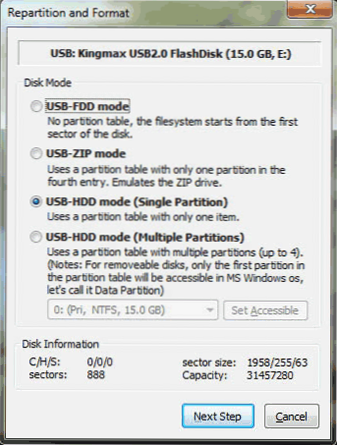
Створіть завантажувальний сектор для Windows 7
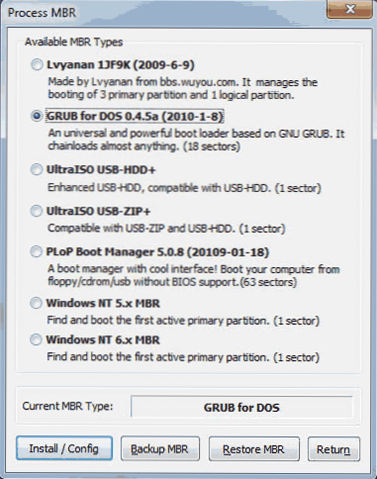
Виберіть тип запису завантаження на флеш -накопичувачі
На наступному етапі потрібно зробити флеш -накопичувач завантажувача. У Bootice натисніть процес MBR та виберіть Grub для DOS (ви можете вибрати Windows NT 6.X MBR, але я звик працювати з Gren для DOS, крім того, він ідеально підходить для створення флеш -накопичувача з багато-)). Натисніть на встановлення/конфігурацію. Після того, як програма повідомляє, що сектор завантаження MBR був записаний, ви можете закрити завантаження і знову опинилися в WinsetupFromusB.
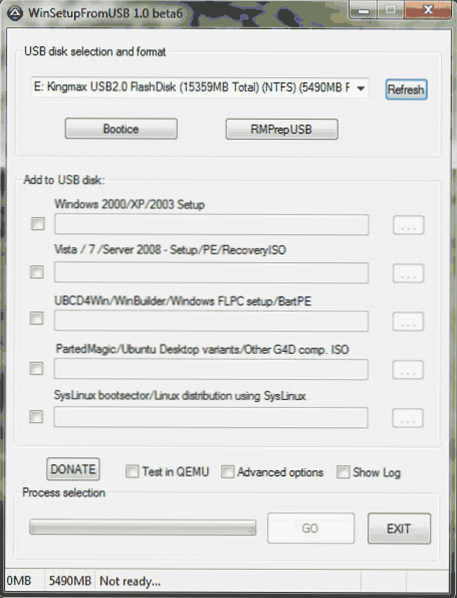
Ми переконані, що флешна накопичувача, яка нам потрібна, була обрана.D., І, натиснувши на кнопку з еліпсисом, показаним на ній, ми вказуємо шлях до інсталяційного диска Windows 7 або до його встановленого ISO -зображення. Немає інших дій, які слід вжити. Клацніть перейти і очікуйте, поки встановлення флеш -диск Windows 7 не буде готова.
Як встановити Windows 7 з флеш -накопичувача
Якщо ми хочемо встановити Windows 7 з флеш -накопичувача, то, перш за все, нам потрібно переконатися, що комп'ютер, коли ви повернете його незалежно від USB -накопичувача. У деяких випадках це відбувається автоматично, але це досить рідкісні випадки, і якщо цього не сталося, то прийшов час піти на BIOS. Для цього, одразу після включення на комп'ютер, але перед запуском операційної системи потрібно натиснути кнопку DEL або F2 (іноді є інші параметри, як правило, інформація про те, що саме записується на екрані комп'ютера, коли ви ввімкнути).
Після того, як ви побачите екран BIOS (у більшості випадків, меню білими літерами на синьому або сірому тлі), знайдіть розширені налаштування або пункт меню завантаження. Потім шукайте першу точку завантажувального пристрою і подивіться, чи можна поставити накопичувач з USB -накопичувача. Якщо є, ми ставимо. Якщо ні, а також якщо попередній варіант завантаження з флеш -накопичувача не спрацював, ми шукаємо точку жорстких дисків і в першу чергу встановлюємо завантажувальний USB -накопичувач з Windows 7, після чого ми вкладаємо жорсткий диск Перший завантажувальний пристрій. Збережіть налаштування та перезавантажте комп'ютер. Відразу після перезавантаження комп'ютера процес встановлення Windows 7 з флеш -накопичувача повинен розпочатися.
Ви можете прочитати про чергову зручну параметр встановлення Windows ТУТ: Як створити флеш -накопичувач завантаження

